利用数据透视图让数据可视化,分析报告都是毛毛雨啦!
Posted Excel大表姐
tags:
篇首语:本文由小常识网(cha138.com)小编为大家整理,主要介绍了利用数据透视图让数据可视化,分析报告都是毛毛雨啦!相关的知识,希望对你有一定的参考价值。
Excel大表姐
我们一定可以利用工具让工作更高效
然后一起早下班
吃喝玩乐做自己

Hello,胖友们!好久不见,我终于粗线啦~
前段时间给大家分享了的使用方法(建议先点击蓝字学习),今天再给大家分享另外一个强大的excel技巧,那就是数据透视图!
说到做图表,想必很多同学都不陌生。图表可以让数据可视化,使得数据内容更加清晰直观,比如进行类别比较的柱状图、占比分析的饼状图、看趋势走向的折线图等等。擅用图表,能够帮助我们进一步揭示数据背后的问题。
那么数据透视图和普通的图表有什么区别呢?它具体又有什么优势呢?举个栗子你就知道了~
如下表,这是一张原始数据表,老板咔咔咔甩给你,让你去做个分析报告~
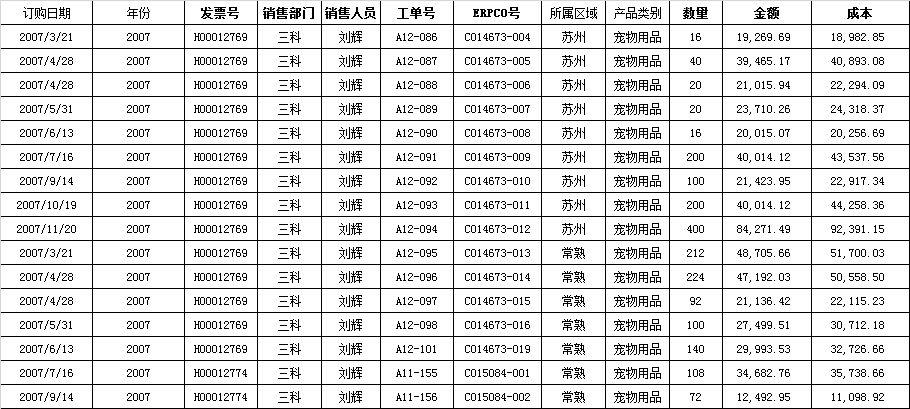
这张表的信息量很大,你拿到了这张表,首先会思考可以从哪几个方向分析。比如不同年份的销售额、不同销售人员的销售额、各部门不同季度的销售趋势走向等等。
当我还不知道神马是数据透视图时,我选择先建立数据透视表,然后转换数据透视表到普通格式,再插入图表。就像下面这样......
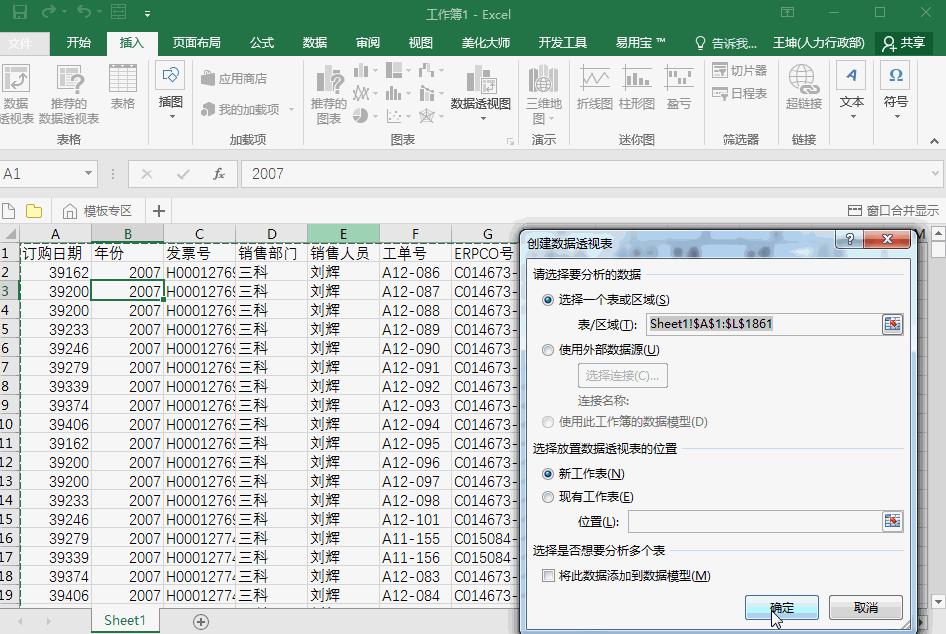
那么问题来了,表是做出来了。但分析维度那么多,意味着我要创建n多个数据透视表!再把n多数据透视表转换成普通图表,然后插入图表......真是苦不堪言啊!!
直到有一天,我发现可以创建数据透视图,才知道以前的方法是多么的傻。数据透视图可以任意的修改分析维度,变更横轴纵轴类型,还可以轻松转换图表类型。让你分分钟创建各种图表,so easy~大家感受一下:
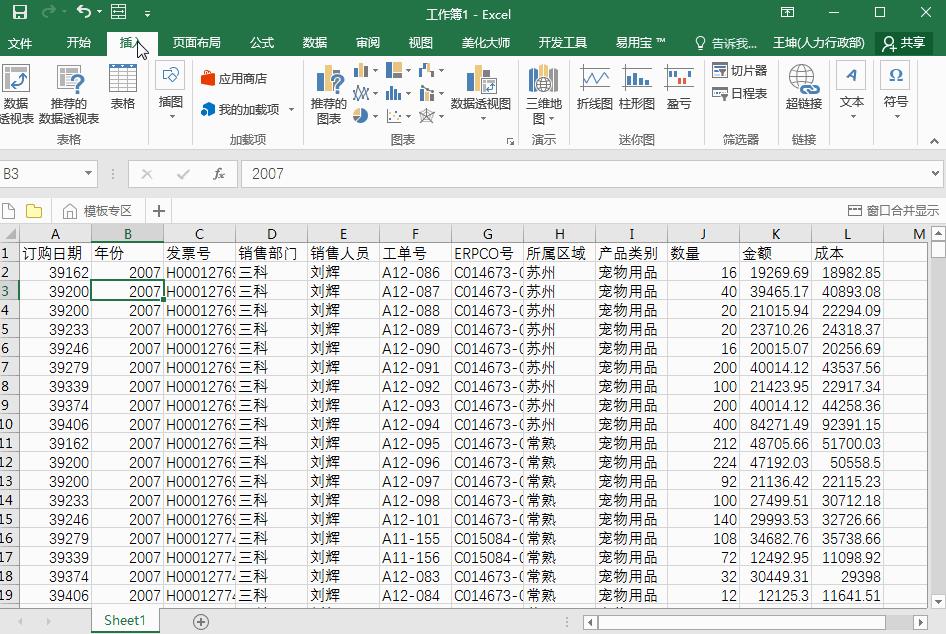
上面是我做的部门-销售额的分析,我可以轻松改变图表类型,找到展现最清晰的那一款,比如我想分析一下各部门销售额的趋势走向,就可以用折线图:
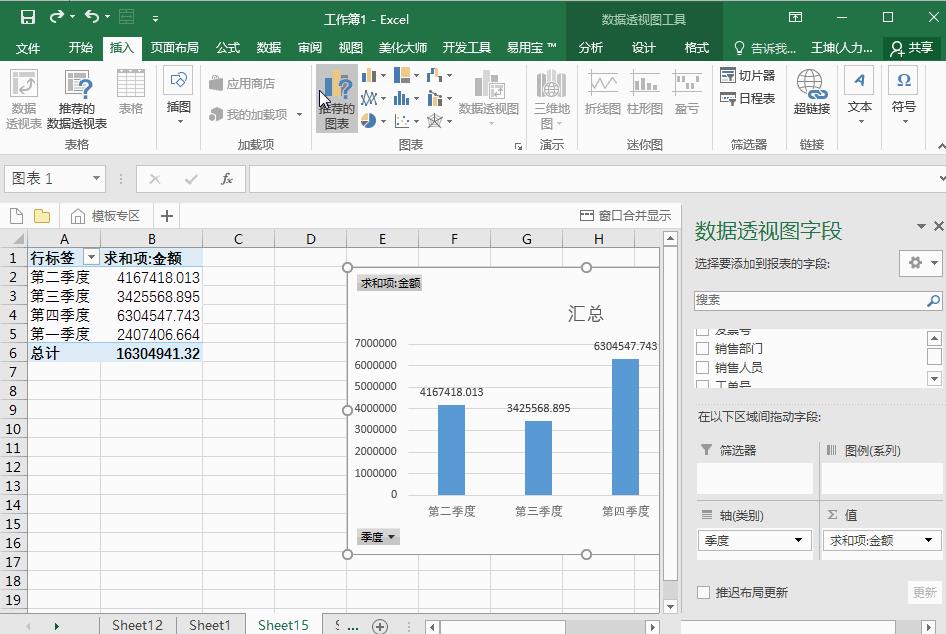
分析完部门的销售额维度,我还想看一下各地区的销售额情况,可以实现吗?很简单,修改数据透视图字段就可以,把区域字段拖进轴,把销售额拖进值,选择想要的图表类型,轻松搞定!
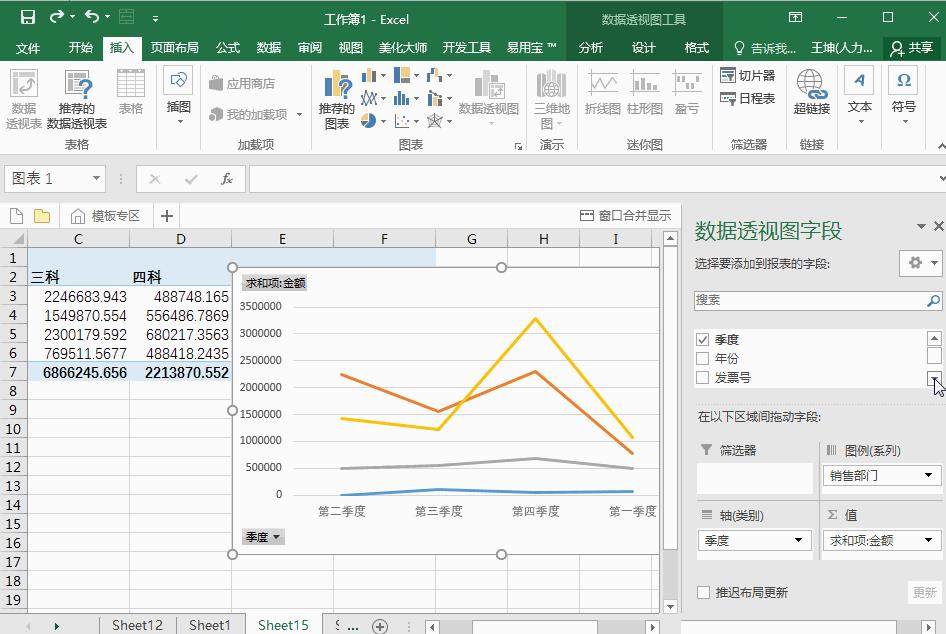
看!是不是很棒呢?面多海量数据的多维度分析,再也不需要笨笨的一个个整数据,做图表了,一个数据透视图就可以轻松搞定!而且excel图表类型不仅仅只有我列举的这些噢,大家可以根据自身情况选择最合适的图表类型,进行数据可视化的呈现。
温馨提示:我用的是2016版的office,由于版本不同,数据透视图的位置也可能不同噢!
如果你有所收获,欢迎分享转发,让身边更多胖友受益奥!
以上是关于利用数据透视图让数据可视化,分析报告都是毛毛雨啦!的主要内容,如果未能解决你的问题,请参考以下文章